
Hướng dẫn cách tạo Fanpage (Trang) Facebook bán hàng online
Fanpage Facebook là một trang đại diện cho cá nhân hoặc doanh nghiệp không chỉ để bán hàng, giới thiệu sản phẩm mà còn dùng để quảng cáo hoặc truyền tải thông tin, thông điệp nào đó.Bài viết dưới đây sẽ hướng dẫn cách đơn giản nhất tạo fanpage Facebook, trang Facebook bán hàng online. Sau khi thực hiện những bước chỉ dẫn, bạn sẽ sở hữu một kênh bán hàng hot nhất hiện nay.
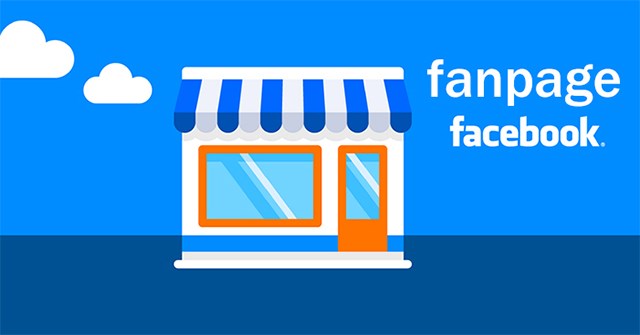
I. Hướng dẫn cách tạo fanpage (trang) Facebook trên điện thoại
1. Hướng dẫn nhanh
- Mở ứng dụng Facebook và nhấn vào biểu tượng 3 dấu gạch ngang ở góc dưới cùng bên phải
- Chọn vào phần “Trang” và chọn “Tạo trang mới”
- Chọn hạng mục mục đích của trang: Blog cá nhân, sản phẩm/dịch vụ, nghệ thuật, nhạc sĩ…
- Nhập tên trang của bạn
- Nếu đã có trang web thì nhập địa chỉ URL của web
- Thêm ảnh đại diện và ảnh bìa của trang (dịch chuyển ảnh sao cho phù hợp)
- Để hoàn thiện trang, người dùng cần nhập mô tả trang, cập nhật số điện thoại, email, cập nhật giờ làm việc của shop
- Ngoài ra, người dùng chọn “Thêm nút” để chọn hành động bạn muốn mọi người thực hiện như: gọi điện, nhắn tin,...

Sắm ngay phụ kiện sale sâu - Giá chỉ từ 20k
2. Hướng dẫn chi tiết
Bước 1: Mở ứng dụng Facebook và nhấn vào biểu tượng 3 dấu gạch ngang ở góc dưới cùng bên phải.

Bước 2: Chọn vào phần “Trang” và chọn “Tạo trang mới”
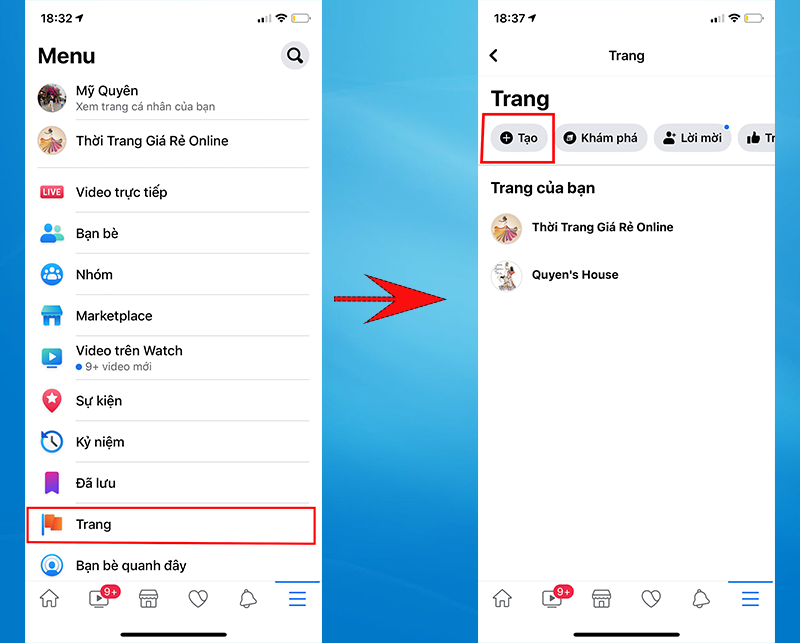
Bước 3: Chọn hạng mục mục đích của trang: Blog cá nhân, sản phẩm/dịch vụ, nghệ thuật, nhạc sĩ…
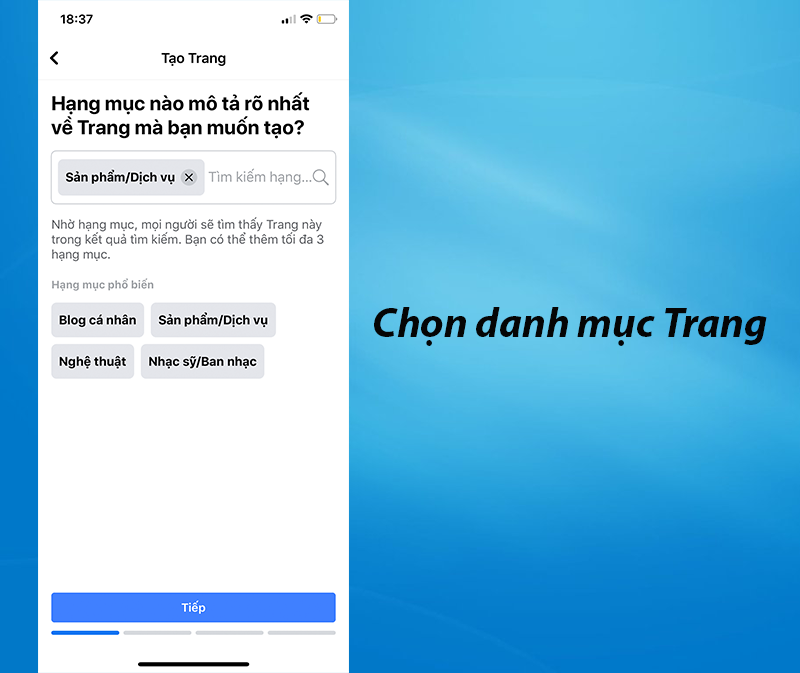
Bước 4: Nhập tên trang của bạn
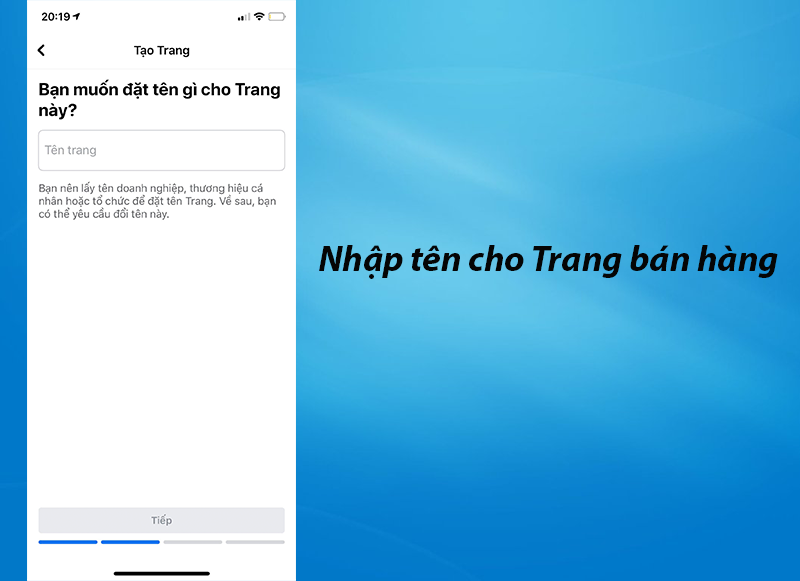
Bước 5: Nếu đã có trang web thì nhập địa chỉ URL của web
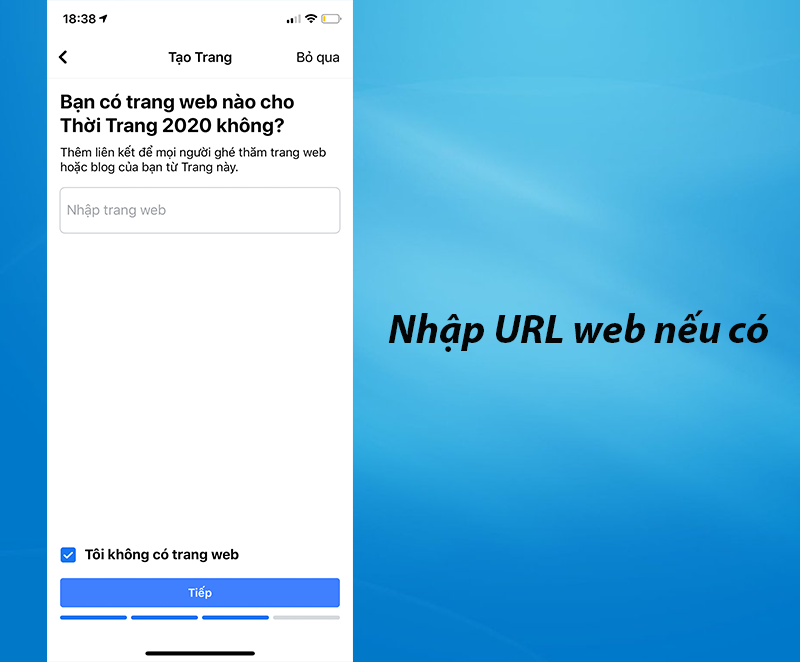
Bước 6: Thêm ảnh đại diện và ảnh bìa của trang (dịch chuyển ảnh sao cho phù hợp)
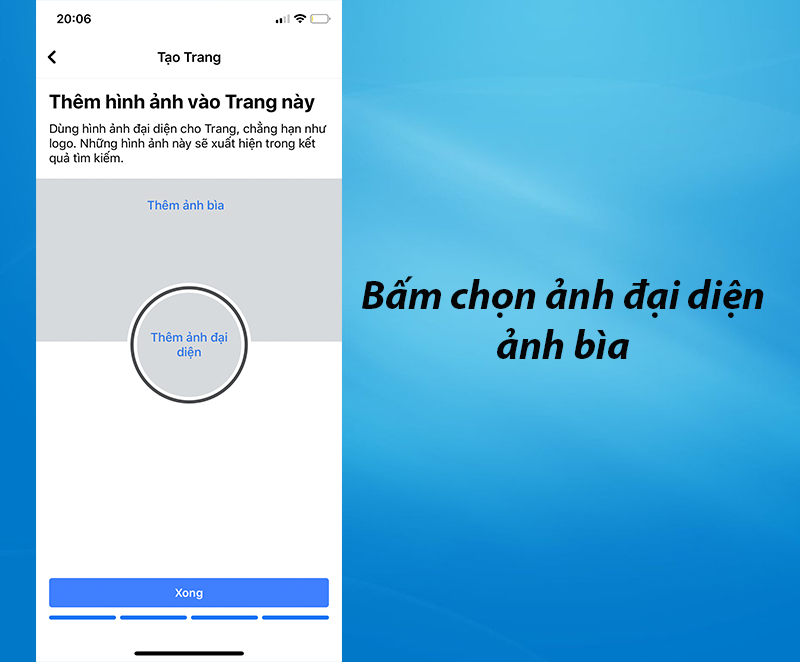
Bước 7: Để hoàn thiện trang, người dùng cần nhập mô tả trang, cập nhật số điện thoại, email, cập nhật giờ làm việc của shop
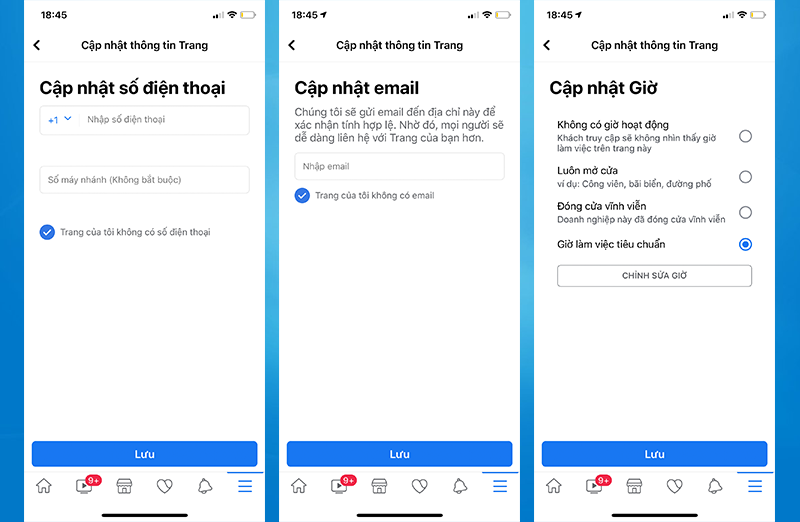
Ngoài ra, người dùng chọn “Thêm nút” để chọn hành động bạn muốn mọi người thực hiện.
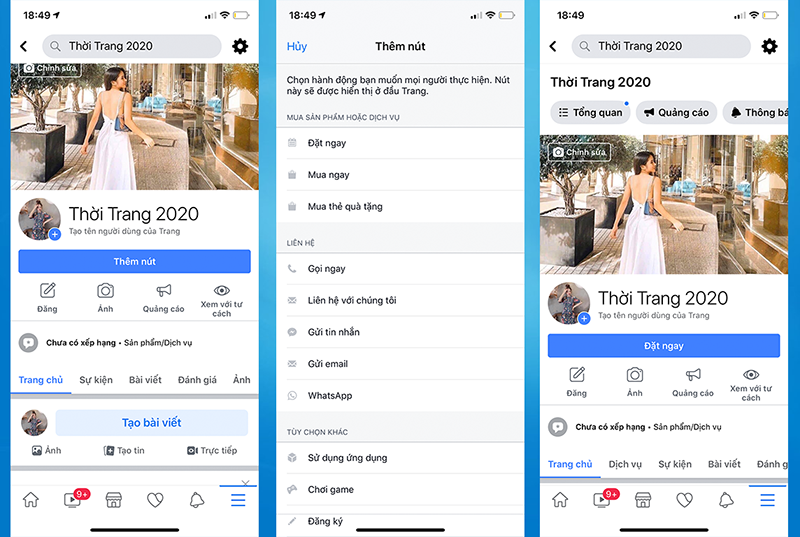
Hơn nữa, bạn cũng có thể chọn phần cài đặt phía trên cùng bên phải để cài đặt thêm những chức năng khác
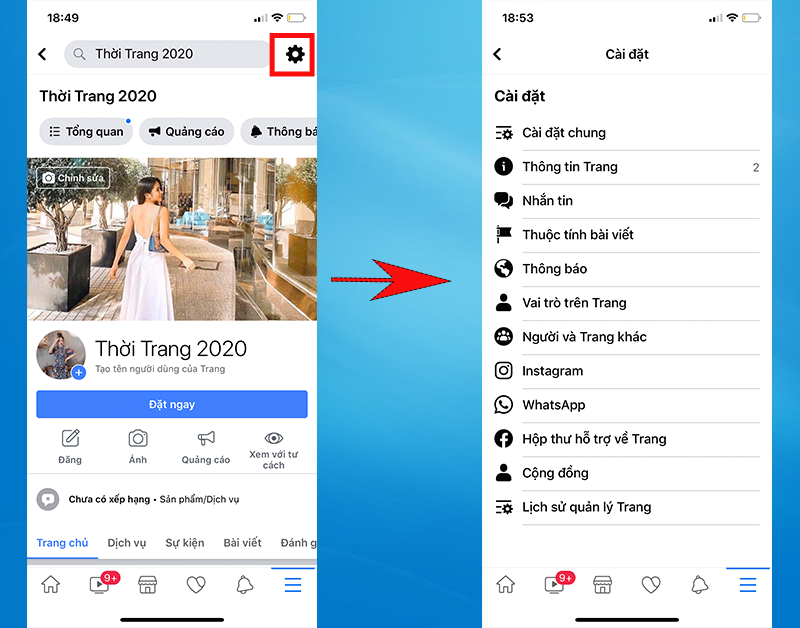
Như vậy, bạn đã tạo và nhập những thông tin cơ bản của Trang. Giờ đây, bạn chỉ cần sáng tạo nhiều bài viết hấp dẫn để thu hút người xem và thực hiện các hoạt động bán hàng online nhé.
II. Hướng dẫn cách tạo fanpage (trang) Facebook trên máy tính
1. Hướng dẫn nhanh
- Tại giao diện Facebook > bấm nút “Tạo” ở thanh phía trên > Nhấn tiếp vào “Trang”.
- Sau đó người dùng bấm chọn hạng mục trang và bấm “Bắt đầu”.
- Giao diện chọn tên, hạng mục trang và địa chỉ của shop sẽ được hiển thị và bạn cần nhập thông tin của những yêu cầu này.
- Tiếp theo người dùng lựa chọn ảnh đại diện và ảnh bìa cho Trang.
- Sau đó, bạn sẽ đặt tên hiển thị cho trang bằng cách nhấn vào “Tạo tên người dùng của Trang”
- Để tăng thêm sự liên kết giữa Trang và người dùng, chúng ta nhấn chọn vào “Thêm nút”.
- Chọn nút muốn thêm cho Trang và nhấn tiếp tục > thực hiện theo hướng dẫn của Facebook và chọn Hoàn tất.
- Để thêm thông tin cho Trang Facebook, người dùng chọn vào phần giới thiệu và điền các thông tin cơ bản. Để cài đặt thêm các chức năng khác, bạn chỉ cần chọn vào phần cài đặt ở thanh công cụ phía trên nhé.
2. Hướng dẫn chi tiết
Bước 1: Tại giao diện Facebook > bấm nút “Tạo” ở thanh phía trên > Nhấn tiếp vào “Trang”
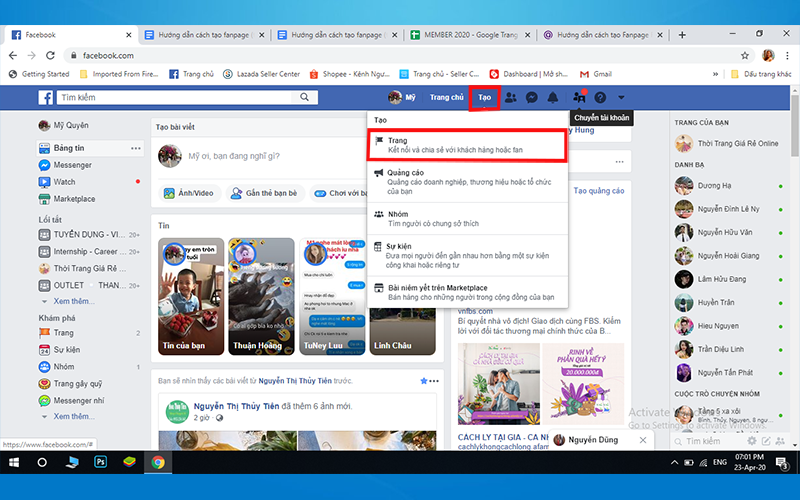 bấm nút “Tạo” ở thanh phía trên > Nhấn tiếp vào “Trang”" width="800" height="500" data-src="https://cdn.tgdd.vn/2020/07/content/hinh10-800x500.png" class="lazy">
bấm nút “Tạo” ở thanh phía trên > Nhấn tiếp vào “Trang”" width="800" height="500" data-src="https://cdn.tgdd.vn/2020/07/content/hinh10-800x500.png" class="lazy">
Bước 2: Giao diện chọn tên, hạng mục trang và địa chỉ của shop sẽ được hiển thị và bạn cần nhập thông tin của những yêu cầu này.
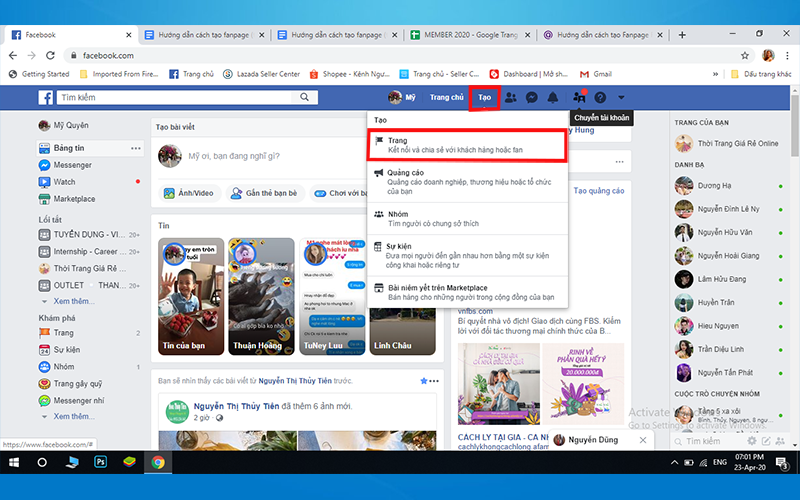 bấm nút “Tạo” ở thanh phía trên > Nhấn tiếp vào “Trang”" width="800" height="500" data-src="https://cdn.tgdd.vn/2020/07/content/hinh11-800x500.png" class="lazy">
bấm nút “Tạo” ở thanh phía trên > Nhấn tiếp vào “Trang”" width="800" height="500" data-src="https://cdn.tgdd.vn/2020/07/content/hinh11-800x500.png" class="lazy">
Bước 3: Tiếp theo người dùng lựa chọn ảnh đại diện cho Trang
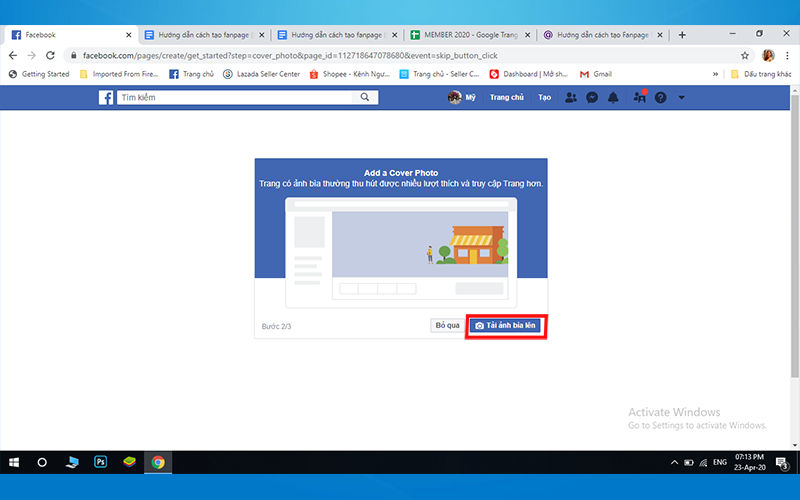
Bước 4: Tiếp theo người dùng lựa chọn ảnh bìa cho Trang
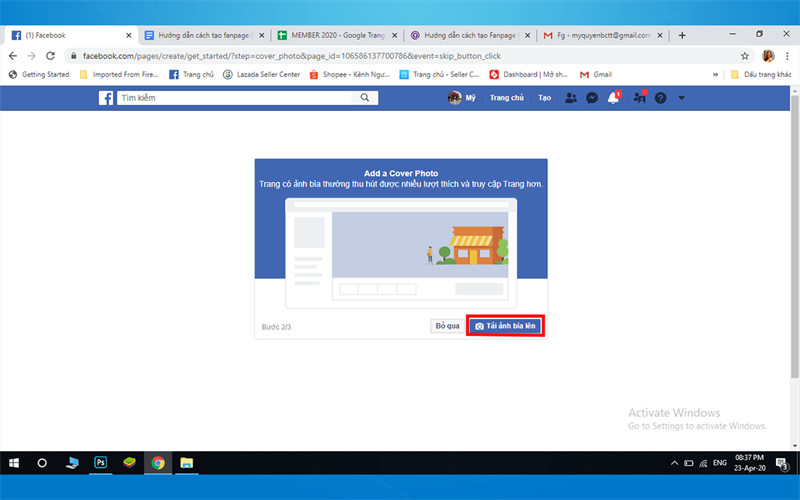
Bước 5: Sau đó, bạn sẽ đặt tên hiển thị cho trang bằng cách nhấn vào “Tạo tên người dùng của Trang”
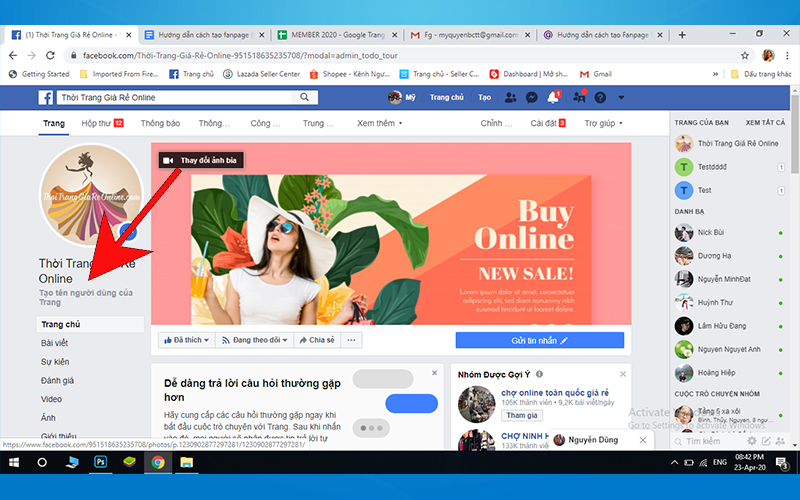
Bước 6: Để tăng thêm sự liên kết giữa Trang và người dùng, chúng ta nhấn chọn vào “Thêm nút” để chọn hành động của khách hàng
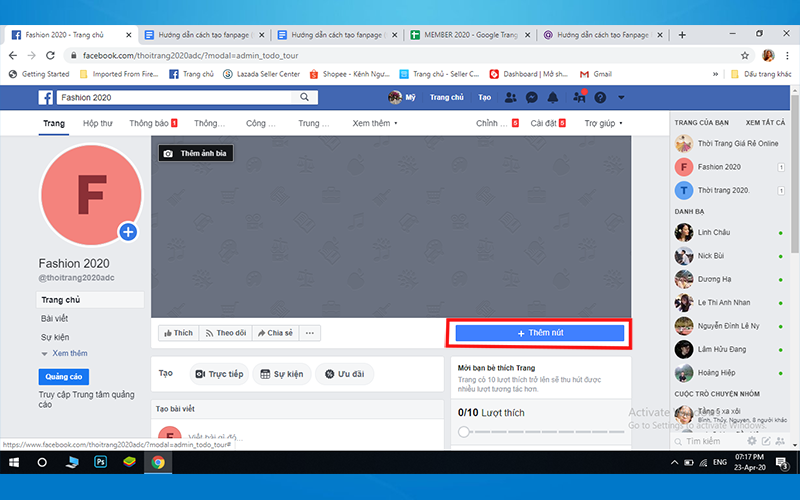
Bước 7: Chọn nút muốn thêm cho Trang và nhấn tiếp tục > thực hiện theo hướng dẫn của Facebook và chọn Hoàn tất.
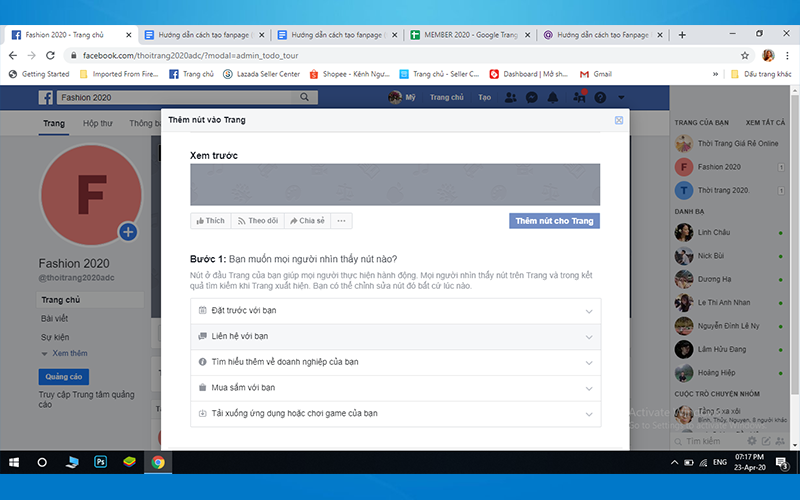
Bước 8: Để thêm thông tin cho Trang Facebook, người dùng chọn vào phần Giới thiệu và điền các thông tin cơ bản.
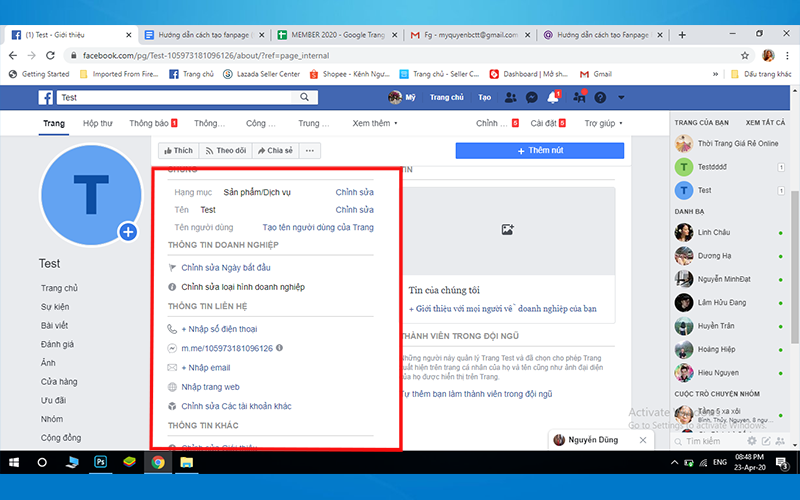
Như vậy, Thế Giới Di Động đã chỉ cách cho bạn tạo Fanpage (trang) Facebook bán hàng online cực kỳ đơn giản. Hãy chia sẻ hướng dẫn hữu ích này đến với bạn bè và người thân xung quanh nhé.
Một số mẫu laptop xịn sò đang kinh doanh tại Thế Giới Di Động:
Link nội dung: https://blog24hvn.com/cach-tao-web-ban-hang-tren-facebook-a68904.html